-
搞定大硬盘!Win7下无损分区不惧JS偷懒
- 2015-01-11 16:54:24 来源:windows10系统之家 作者:爱win10
有时候当我们把USB移动硬盘或者U盘插到电脑上时,会遇到电脑“无法识别USB设备”问题,反复重试也没用,但是同一个USB设备在其他电脑中是却可以正常使用。如果你有遇到这个问题,那就来了解下电脑无法识别USB设备解决办法。
一、卸载驱动,在重新连接外置硬盘
1、 按下win键在打开控制面板(小图标查看)—设备管理器,在磁盘驱动列表中找到您的设备,右击卸载即可。
2、接着拔下USB数据线,在重新连接,此时驱动程序会自动加载的,一般可恢复正常的。
二、重新安装USB控制器。
1、同样是按win键打开控制面板(小图标查看)—设备管理器,接着展开通用串行总线控制器,鼠标右键单击设备选择“卸载”,每个设备重复以上操作。完成后,重新启动计算机,系统就会自动安装USB控制器。

三、禁用USB 选择性暂停的设置。
1、 打开控制面板——点击电源选项,单击当前所选的电源计划旁边的更改计划设置选项。

2、在弹出的窗口单击更改高级电源设置。

3、展开USB设置—USB选择性暂停设置,将其设置为“已禁用”,确定即可。

以上就是电脑无法识别USB设备怎么解决的三种办法,更多的电脑系统重装 教程请关注小白一键重装系统官网。
猜您喜欢
- 遇到音频服务未运行怎么办..2020-06-22
- 一分钟教你怎么查自己的ip地址..2016-07-28
- 小白win7正版系统最新下载2016-12-12
- 电脑不能打字,小编告诉你电脑不能打字..2018-07-02
- Win8系统如何卸载已安装的应用程序..2015-06-05
- 浏览器中win7输入法无法正常使用怎么..2016-10-18
相关推荐
- 查看ie下载的文件在哪 2016-07-13
- 联想win7旗舰安装系统教程 2016-11-02
- 删除ie,小编告诉你卸载win7ie浏览器的.. 2018-09-03
- 萝卜家园win7系统32位版本推荐下载.. 2017-01-09
- 64位win8激活系统序列号图文详解.. 2017-07-23
- 萝卜家园系统纯净版win864纯净版下载.. 2016-12-20





 系统之家一键重装
系统之家一键重装
 小白重装win10
小白重装win10
 UU手游浏览器 v1.1.0官方版
UU手游浏览器 v1.1.0官方版 深度技术Ghost Win8.1 32位纯净版201610
深度技术Ghost Win8.1 32位纯净版201610 Throttle v7.0.0 汉化版 (互联网速度连接优化工具)
Throttle v7.0.0 汉化版 (互联网速度连接优化工具) 深度技术Ghost win8 64位纯净版v201702
深度技术Ghost win8 64位纯净版v201702 驱动精灵万能网卡版v9.6.1220.1392官方版
驱动精灵万能网卡版v9.6.1220.1392官方版 雨林木风ghost win7系统下载32位旗舰版1808
雨林木风ghost win7系统下载32位旗舰版1808 河鱼浏览器 v
河鱼浏览器 v 完美去旺旺界
完美去旺旺界 小白系统Ghos
小白系统Ghos 论坛群发大师
论坛群发大师 系统文件修改
系统文件修改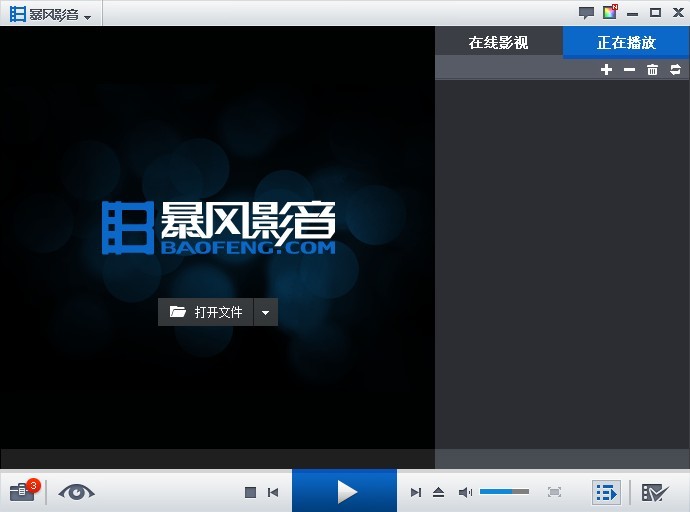 暴风影音v5.2
暴风影音v5.2 雨林木风ghos
雨林木风ghos 猴子游戏浏览
猴子游戏浏览 小白系统Win8
小白系统Win8 初恋浏览器 v
初恋浏览器 v 粤公网安备 44130202001061号
粤公网安备 44130202001061号